Установка Microsoft SQL Server 2019 Express на Windows 10 – пошаговая инструкция для начинающих
În experiența mea de depanare SQL, instalarea problemelor este unul dintre procesele cele mai grele și consumatoare de timp. De cele mai multe ori este un hit-and-miss. Este nevoie de o mulțime de cercetare și de experiență pentru a găsi soluția la noua problemă care apare atunci când se rezolvă problema SQL.
Am lucrat cu probleme de instalare SQL pentru o parte a unui program pentru ultimii șase ani cu o versiune diferită de SQL, de la SQL 2000 la cel mai recent 2012.
În în următoarele săptămâni, voi discuta câteva dintre erorile comune de instalare SQL, pe Windows, și eventualele pași de depanare pentru ao rezolva. Nu mă înțelegeți greșit Nu voi vorbi despre lucrul în interiorul SQL. În această serie, voi acoperi numai problemele legate de instalarea SQL pe Windows.
Administratorul de SQL Server Gestionat a încetat să lucreze
În acest articol vom discuta despre rezolvarea administratorului SQL Server Installer a încetat să lucreze când încercați pentru a instala SQL Server 2008 R2 / 2012.

Deci scenariul este când faceți clic pe " Noua instalare stand-alone SQL Server sau caracteristici adăugate la o instalare existentă ", se va părea că se va încărca și apoi ați primit o eroare " Administratorul SQL Server administrat de administrator a încetat să funcționeze ".

Când am primit primul mesaj de eroare, am luat multe ore să-l dau seama. Primul meu gând a fost că a fost o descărcare coruptă, așa că am mers și am re-descărcat versiunea de pe site-ul Microsoft și am verificat valoarea MD5 checksum pentru a vă asigura că este o descărcare corectă. Este o idee bună să verificați valoarea dacă descărcați și instalați un fișier de instalare mare. Aș recomanda să verificați Md5Checker. Vedeți mai multe aici. Dar asta nu a ajutat într-adevăr cu această eroare.
Următorul meu gând a fost că computerul a fost conectat la rețeaua Domain. Deci am intrat ca administrator local. Aveți încredere în mine când vine vorba de instalarea SQL, cel mai bine este să îl instalați întotdeauna sub contul administratorului local, în loc să îl instalați sub administratorul de domeniu, deoarece, chiar dacă sunteți administratorul domeniului, este posibil să aveți anumite restricții de securitate. Pentru o înțelegere clară, este mai bine să te referi la acest articol TechNet.
Oricum, înapoi la subiect - lucru care nu a ajutat cu adevărat în acest caz. Mai târziu, am observat unele erori în jurnalul de evenimente care indică.NET Framework. Acum am un indiciu, și am știut cum să procedez. Aveam nevoie să reinstalați.NET Framework pentru a rezolva acest lucru. Dar este încorporat în Windows 7. Așadar, a trebuit să dezactivez și să activez din nou. Am făcut acest lucru după cum urmează:
Mergeți la Panoul de control. Deschideți opțiunea Programe și caracteristici . Selectați opțiunea Activare sau dezactivare a caracteristicilor Windows

Găsiți opțiunea Microsoft.NET Framework 3.5.1 și debifați-o și reporniți
Acum executați SFC / SCANNOW asigurați-vă că dacă există o corupție, aceasta va fi rezolvată.
Apoi, reveniți și activați toate opțiunile din Microsoft.NET Framework 3.5.1 opțiunea
Acum reporniți din nou. S-ar putea să dureze mai mult pentru a reporni.
Acum am încercat să instalez din nou și de data aceasta a ocolit eroarea și sa instalat cu succes.
Acum, un sfat suplimentar, în cazul în care instalați SQL 2008 R2 pe Windows 7 și aveți instalat.NET Framework 4.0 sau 4.5, este mai bine să o dezinstalați complet până când finalizați instalarea SQL dacă primiți această eroare.
Sper că acest articol vă ajută să rezolvați această problemă. În următoarele săptămâni voi discuta mai multe probleme legate de instalarea SQL pe Windows.
ÎNcercați să vă faceți PC-ul să funcționeze mai repede și cu mai puține probleme? Aceasta este promisiunea făcută de Advanced Vista Optimizer 2009 (35 de dolari, încercare gratuită de 15 zile), care, în ciuda numelui său, funcționează atât cu Windows XP, cât și cu Windows Vista. Programul oferă un set complet de instrumente pentru a face totul, de la optimizarea CPU-ului și a memoriei pentru a gestiona mai bine programele care se lansează la pornire, pentru a curăța fișierele nedorite, pentru a

Toate modulele sunt bine proiectate și simple suficient pentru a fi folosit, astfel încât să nu aveți nevoie să fiți un expert pentru a profita din plin de acestea. Advanced Vista Optimizer are o abordare asemănătoare cu expertul în curățarea și optimizarea sistemului, vă ajută în mod clar la fiecare pas. De asemenea, include o caracteristică de îngrijire cu un singur clic, care scanează sistemul pentru probleme și accelerații, iar apoi le face automat pentru dvs.
ȘI acolo o aveți, prețul fiabil al Sony PS3, precum și confirmarea unui trimmer, o replică mai subțire a PS3 după mai mult de un an de bârfe, false și falsuri. PS3 subțire arată, așa cum vă așteptați, un fel de dietă-PS3, cu excepția cazului în care este încă plin-featured doar prețurile de 100 dolari mai puțin. Asigurați-o că 33 de procente mai mici, 36 la sută mai ușoare, aproximativ la fel de înalte, dar mai subțiri, cu un finisaj mat de jur împrejur.
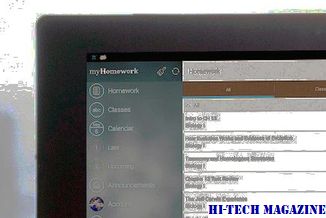
Cu siguranță
Revizuire: BrowserTexting funcționează bine pentru SMS într-un browser, BrowserTexting permite proprietarilor de telefoane mobile să dea text de pe un browser desktop. Funcționează frumos, dar nu are nimic pentru a face acest produs de 10 dolari mai bun decât concurenții liberi.

Textul dintr-un browser desktop este mai ușor decât dintr-un telefon. Proprietarii de telefoane Android au mai multe opțiuni, cum ar fi MobiTexter și MightyText. BrowserTexting ($ 10, încercare gratuită de 30 de zile) este o soluție în două părți care include o aplicație pe care o instalați pe telefon și o aplicație Web pe care o utilizați pe calculatorul dvs.







